- English (English)
- Bulgarian (Български)
- Chinese Simplified (简体中文)
- Chinese Traditional (繁體中文)
- Czech (Čeština)
- Danish (Dansk)
- Dutch (Nederlands)
- French (Français)
- Greek (Ελληνικά)
- Hungarian (Magyar)
- Italian (Italiano)
- Japanese (日本語)
- Korean (한국어)
- Polish (Polski)
- Portuguese (Brazilian) (Português (Brasil))
- Slovak (Slovenský)
- Spanish (Español)
- Swedish (Svenska)
- Turkish (Türkçe)
- Ukrainian (Українська)
- Vietnamese (Tiếng Việt)
Kopieren eines Bereichs als Tabelle
So kopieren Sie einen Bereich eines PDF-Dokuments als Tabelle:
- Zeichnen Sie mit der Maus ein Rechteck um den Bereich, den Sie kopieren möchten.
 Sie können eine Tabelle oder einen beliebigen Teil davon sowie einfachen Text auch in den Bildern markieren.
Sie können eine Tabelle oder einen beliebigen Teil davon sowie einfachen Text auch in den Bildern markieren. Der Bereich, den Sie markieren, muss auf eine einzelne Seite beschränkt sein.
Der Bereich, den Sie markieren, muss auf eine einzelne Seite beschränkt sein. - Klicken Sie auf die Schaltfläche
 in der Symbolleiste, die neben dem markierten Bereich angezeigt wird.
in der Symbolleiste, die neben dem markierten Bereich angezeigt wird.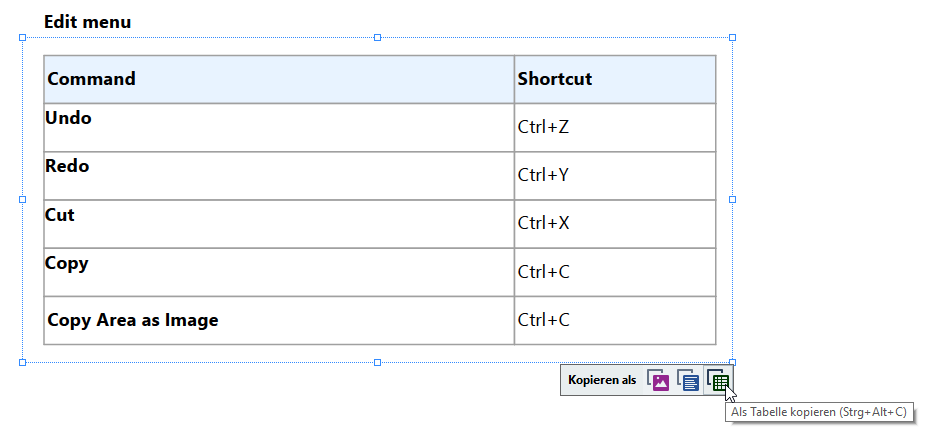
Alternativ klicken Sie mit der rechten Maustaste in den markierten Bereich und klicken auf Als Tabelle kopieren im Kontextmenü oder drücken Sie die Tastenkombination Strg+Alt+C.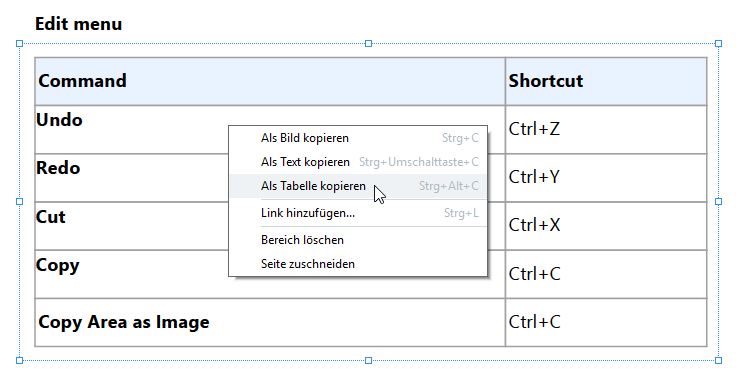
 Vor dem Kopieren einer Tabelle können Sie deren Struktur verändern.
Vor dem Kopieren einer Tabelle können Sie deren Struktur verändern. - Fügen Sie die kopierte Tabelle in die gewünschte Anwendung ein.
 Mit dem PDF-Editor können Sie die Tabellenstruktur vor dem Kopieren verändern. Hier haben Sie folgende Auswahl:
Mit dem PDF-Editor können Sie die Tabellenstruktur vor dem Kopieren verändern. Hier haben Sie folgende Auswahl:
- senkrechte/waagerechte Trennlinien hinzufügen
- Trennzeichen löschen;
- Trennen/Zusammenführen von Tabellenzellen.
Nachdem der Text aus dem markierten Bereich erkannt wurde, wird eine Symbolleiste mit Tabellenbearbeitungswerkzeugen  neben dem Bereich angezeigt.
neben dem Bereich angezeigt.
Ändern Sie die Tabellenstruktur mit diesen Werkzeugen und klicken Sie erneut auf das  Symbol in der Tabellenbearbeitungsleiste. Die bearbeitete Tabelle wird in die Zwischenablage kopiert.
Symbol in der Tabellenbearbeitungsleiste. Die bearbeitete Tabelle wird in die Zwischenablage kopiert.
 An der Tabelle in der Originaldatei werden keine Änderungen vorgenommen.
An der Tabelle in der Originaldatei werden keine Änderungen vorgenommen.
 Sie können die Tabelle in der Originaldatei im OCR-Editor bearbeiten.
Sie können die Tabelle in der Originaldatei im OCR-Editor bearbeiten.
 Wenn sich die kopierten Tabellendaten erheblich von den ursprünglichen Dokumentdaten unterscheiden:
Wenn sich die kopierten Tabellendaten erheblich von den ursprünglichen Dokumentdaten unterscheiden:
- Enthält das Dokument keine Textebene, prüfen Sie, ob die richtigen OCR-Sprachen ausgewählt wurden.
- Wenn die Seite mit den Daten, die Sie kopieren möchten, eine Textebene von schlechter Qualität enthält, die Textebene durch eine neue ersetzen.
Versuchen Sie jetzt, die Daten erneut zu kopieren.
04.03.2022 7:13:05